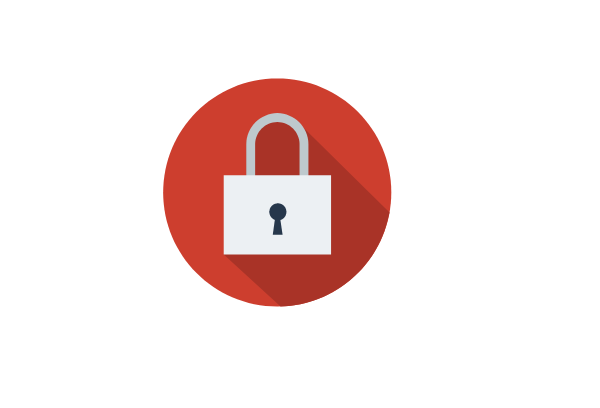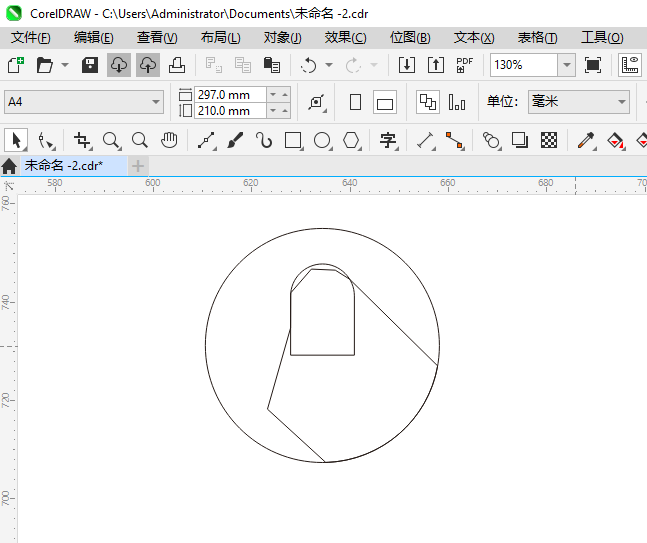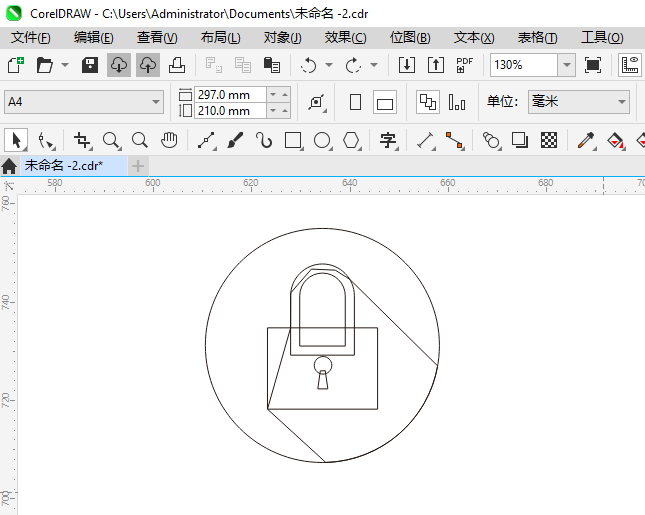|
|
|
|
| 以下介绍的是CoreIDRAW2024绘制一个安全锁图标的详细方法,具体操作过程步骤如下: |
|
安全锁图标效果:
1、打开CoreIDRAW2024软件,新建一个空白文档。创建一个圆出来即可。
2、绘制一个不规则图形。
3、选择大圆再加选不规则图形,点击相交选项。
4、删除不要的不规则图形对象。
5、绘制一个长方形,倒一下上面的圆角出来。
6、再绘制一个小一点的矩形出来,也是一样倒上面的圆角矩形。
7、再绘制一个大矩形出来。
8、然后再绘制一个小圆与一个四边形出来。
9、然后给不同的对象填充不同的颜色,选中所有对象,设置无轮廓填充即可。
|